繁體中文 – Konica Minolta PagePro 1380MF User Manual
Page 22
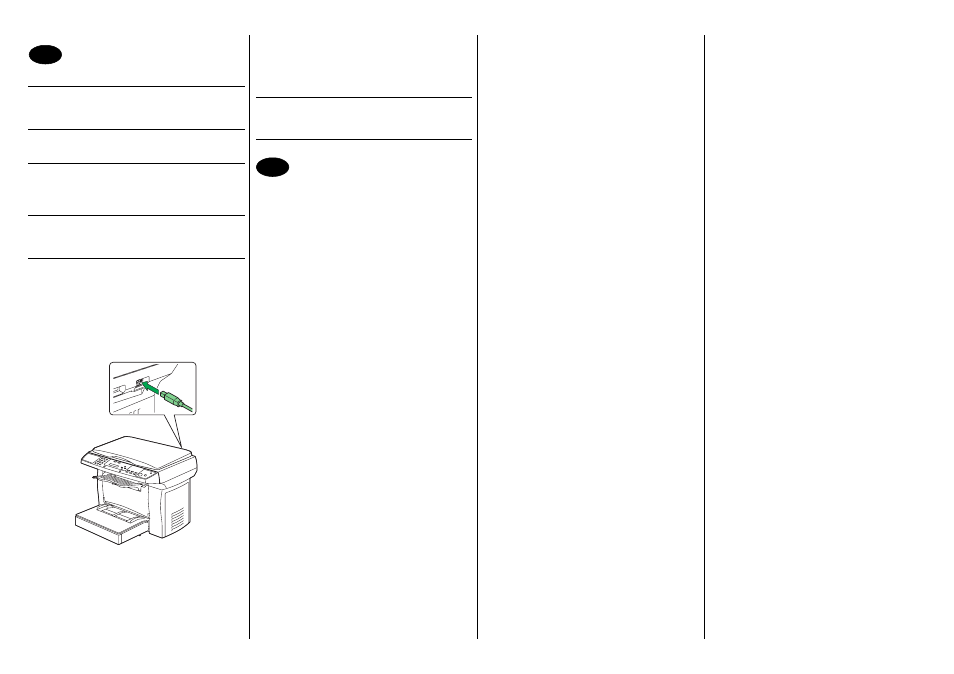
繁體中文
安裝 TWAIN 驅動程式和印表機驅動程式,LinkMagic
小心
除非有指示,否則不要將介面電纜連接到 PagePro
1380 MF
。
注意
包裝箱內不含介面電纜。
1.
將 PagePro 1380 MF Utilities & Documentation 光
碟插入 CD-ROM/DVD 光碟機。
2.
光碟安裝程式會自動啟動。
小心
如果安裝程式沒有自動啟動,請使用 Windows 檔案
總管瀏覽光碟,然後連按兩下 setup.exe。
3.
選擇您想使用的語言,然後按一下
確定。
4.
依照螢幕上的說明進行操作。
按照指示用 USB 電纜將 PagePro 1380 MF 連接
至電腦。
i.
將 USB 電纜的一端連接到電腦。
ii.
將另一端連接到 PagePro 1380 MF 的 USB 連
接埠。
5.
電腦將會顯示「找到新硬體」(Windows XP/2000) 或
「新增硬體」精靈 (Windows Me/98SE)。
6.
依照螢幕上的說明進行操作。
7.
驅動程式與公用程式安裝完成後,取出光碟並妥善
保管。
注意
根據所使用的作業系統,在安裝過程中可能需要插入
Windows
光碟。
設定印表機驅動程式預設值
1.
從 Windows 功能表列選擇 (Windows 2000/Me/
98SE)
:開始 − 設定 − 印表機。(Windows XP):
開始 − 印表機和傳真。
2.
用滑鼠右鍵按一下 PagePro 1380 MF 印表機圖示。
3.
從下拉功能表中選擇內容。
4.
選擇 (Windows Me/98SE):印表機內容。
(Windows XP/2000)
:列印喜好設定。
5.
選擇紙張標籤。
6.
選擇使用的印表機預設值,如紙張大小、紙張方
向等。
7.
按一下套用。
8.
按一下
確定,然後關閉所有視窗。
注意
有關使用印表機驅動程式、影印、掃描、使用媒體、
更換耗材、維護印表機、疑難解答和印表機規格方面
的詳細資訊,請參閱 PagePro 1380 MF Utilities &
Documentation
光碟中的 PDF 格式的 PagePro
1380 MF User’
s Guide
。
Quick Guide
說明 PagePro 1380 MF 的基本功能。
《一般資訊指南》列出了全球的服務支援資源。
注意
在搬運 PagePro 1380 MF 之前,請將步驟 2 中解除鎖定
的裝運鎖恢復到鎖定位置。
(4558-7768-02M)
12
13
